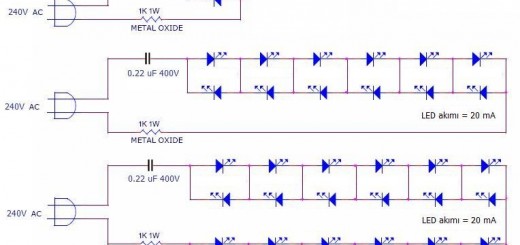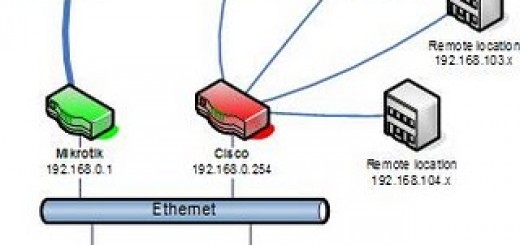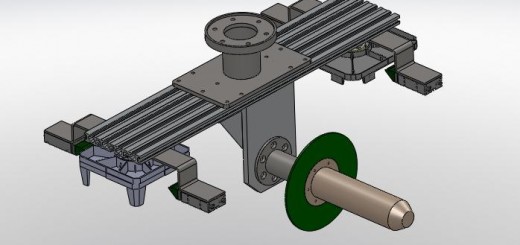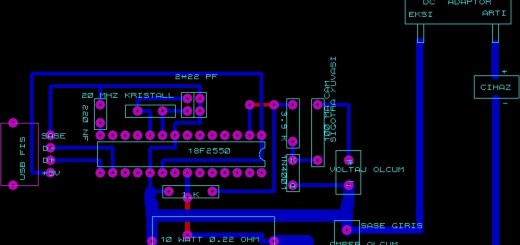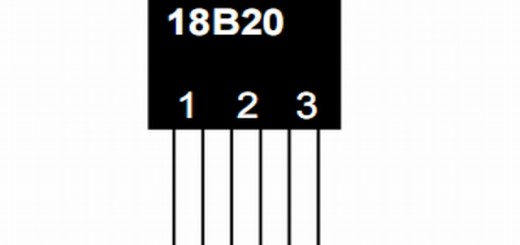Katılımsız (Unattended) VPN Kurulumu Hazırlama
 Uzaktaki şubenizde kullanıcılarda VPN kurulumu ile ilgili sorun yaşıyorsanız, her bir kişiye kurulumu anlatmaktan sıkıldıysanız çözümü burada
Uzaktaki şubenizde kullanıcılarda VPN kurulumu ile ilgili sorun yaşıyorsanız, her bir kişiye kurulumu anlatmaktan sıkıldıysanız çözümü burada
Server 2003 yada 2008 kullanıyorsanız kullanıcılara sadece ilgili kurulum dosyalarını hazırlayıp vererek bağlantıyı kurmalarını sağlayabilirsiniz. Böylece kurulum sırasında eksik yada hatalı bir işlem yapılmayacaktır.
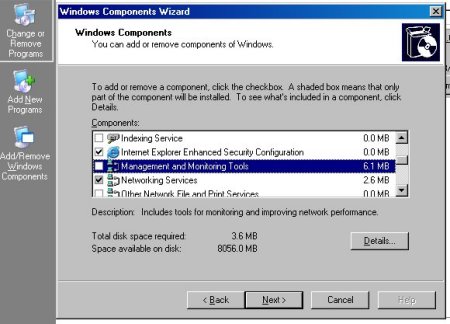
CMAK olarak bilinen Connection Manager Administration Kit'i kurmak için Program Ekle-Kaldır'a girdikten sonra Windows bileşenleri kısmında Management and Monitoring tools'u seçip alt özellik olarak CMAK'ı seçin ve kurulumu tamamlayın
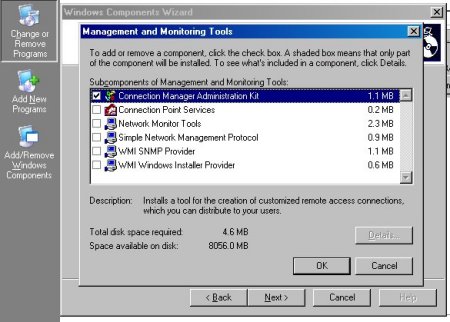
Denetim Masasında Administrative Tools'dan CMAK'ı seçin
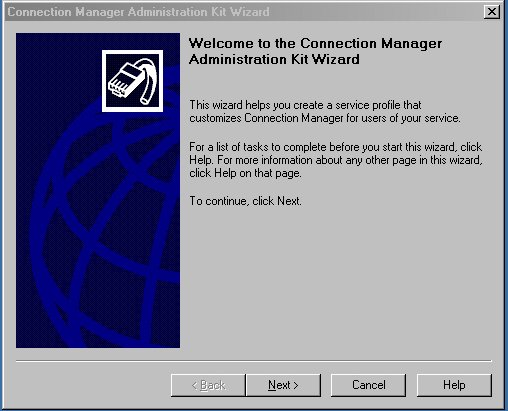
Eski yarattığınız profillerde değişilik yapmak istiyorsanız profili seçip ilerleyin, değilse yeni profil adı verin devam edin

Service Name kısmına bağlanılacak olan yer için bir takma ad yazın. Altta dosya adı olarak bir isim girip devam edin
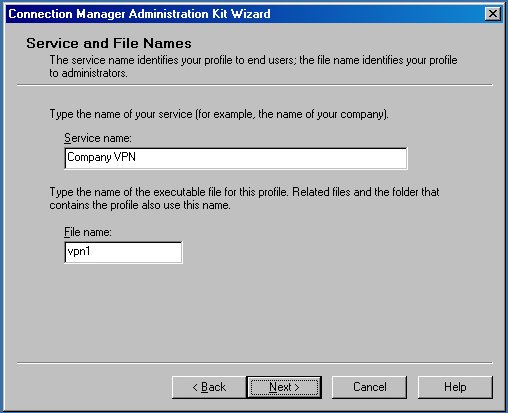
Bağlanacağınız yerde kullanıcı adına ek olarak uzantı gerekiyorsa altta ilgili seçeneğe tıklayın, yoksa devam edin

Önceden yarattığınız profillerdeki seçenekleride bu profilde uygulamak istiyorsanız istediğiniz profili sağ tarafa ekleyin
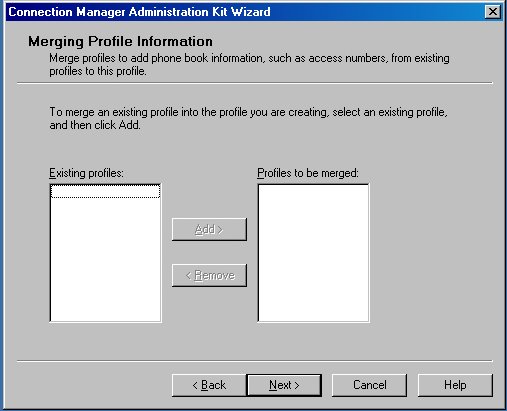
Phonebook kısmında always use the same VPN server'ı seçerek bağlanılacak olan yerin IP adresini girin. Ancak IP adres seçeneği çok ise bir txt dosyasına bu IP adreslerini girdikten sonra Allow the user to choose a VPN server before connecting i seçin ve yarattığınız dosyayı gösterin. Use the same user name and password for VPN and dial-up connections ı seçerseniz aynı kullanıcı ad ve şifre ile bağlantı sağlar. Bu ayarları yaptıktan sonra devam edin.
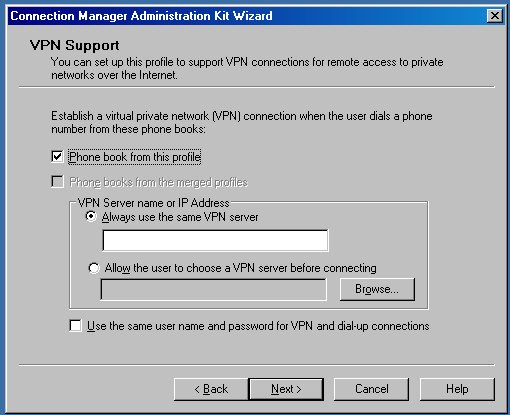
Company VPN tunnel'i seçip Edit'e tıklayın
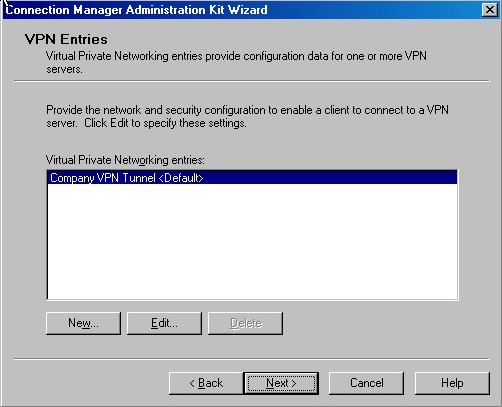
General kısmında dosya paylaşımı (Win 2000 ve sonrası) ve ağa oturum açma yetkisini (Win 95, Win 98, Win ME kullanıcıları)seçin
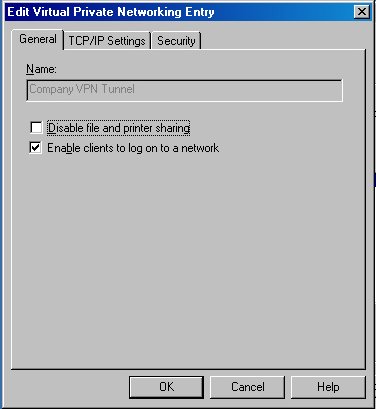
TCP/IP kısmında el ile IP girişi yapacaksanız bağlandığınız yerin ayarlarına göre IP'leri girin. IP çakışmasına neden olmayın. Make this connection the client’s default gateway'i seçerseniz bağlanan kullanıcının tüm paketleri bağlandığı yer üzerinden işlem görür. Örnek olarak external IP'si bağlandığı yerin external IP'si olacaktır. Seçmezseniz sadece ağ ile ilgili işlemlerde VPN iş görecektir. Use IP header compression ise sıkıştırmayı devreye sokar

Güvenlik kısmında bağlandığınız yer ile ilgili güvenlik ayarlarını seçin. Use basic security settings only durumunda Win 2000 ve önceki işletim sistemlerini dahil edecek şekilde bağlanmayı sağlar. Use advanced security settings Win 2000 ve sonrası için güvenlik ayarları sunar. Use both basic and advanced ise her iki durumu ele alır. Genellikle Use advanced security settings seçilir. Bunu seçerek alt tarafta Configure'a tıklanır.
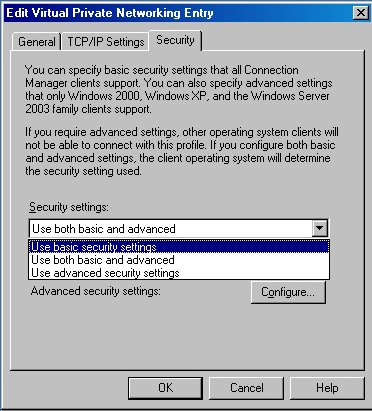
Bağlantı ayarlarınıza göre şifrelemenin olup olmayacağını seçin. No encryption durumunda şifresiz bağlantı oluşur. Optional encryption'da varsa şifreli bağlantı o seçilir. Require encryption seçili ise zorunlu olarak şifrelemeli bağlantı seçilmiş olur.
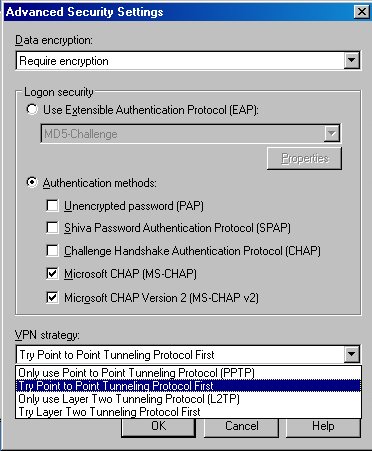
Bağlantı güvenliği kısmında bağlanma seçeneğinizi işaretleyin. Genellikle Authenticiation methods kısmında sondan iki seçenek işaretli olur. MS Chap ve MS Chap 2.
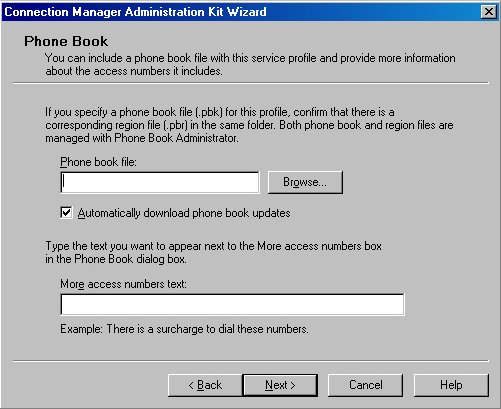
Alt tarafta L2TP bağlantısı seçmediğiniz sürece Pre-Shared Key sorulmayacaktır.
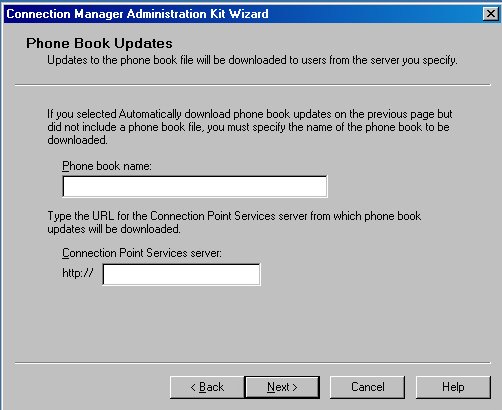
Bu ayarları yaptıktan sonra devam edin. Adres defterinden bu bağlantı ile ilgili detaylı bilgi eklemek istiyorsanız ilgili kişi dosyasını seçin ve ilerleyin. Sunucu tarafından adres defteri ile ilgili bir işlem yapılacaksa bu kısma dosya adı ve ve bağlı olduğu IP adresini girin yoksa herhangi bir bilgi girmeden devam edin.
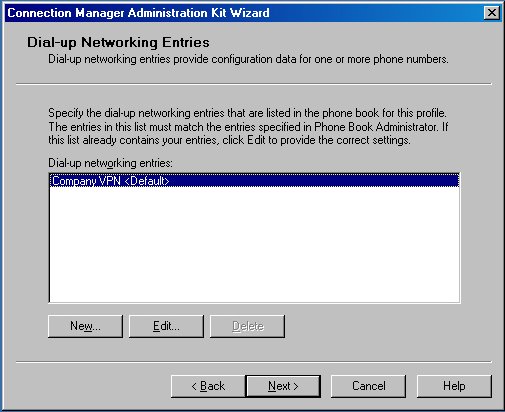
Bağlanan bilgisayarda yönlendirme tablosunda değişiklik yapmak istemiyorsanız Do not change the routing tables'ı seçin. Ancak tabloda değişiklik yapacaksanız tablonun bulunduğu dosya konumunu belirtin.
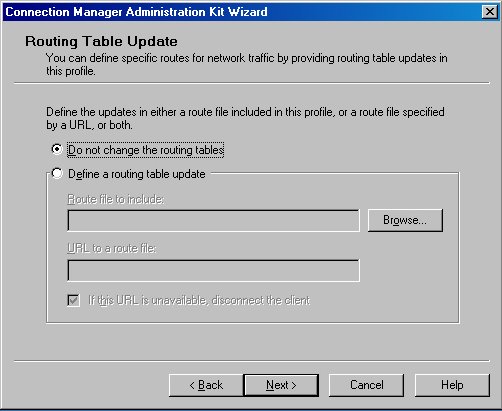
Proxy kullanacaksanız proxy ayarlarının olduğu dosyayı belirtin. VPN bağlantısı kesildiğinde ayarları tekrar geri almak istiyorsanız Restore the users’ previous proxy settings after disconnecting'i seçin.
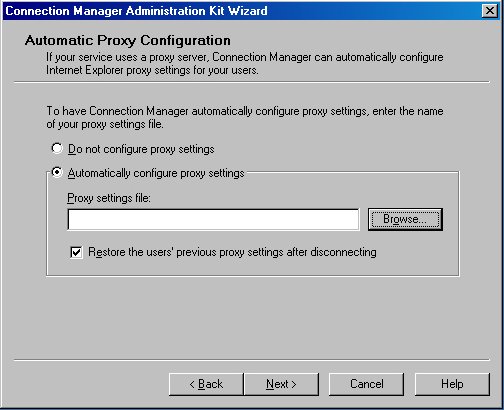
Bağlantı kurulmadan, kurulduktan sonra yada kesildiğinde yapmasını istediğiniz bir işlem varsa bu kısımda ekleyin.
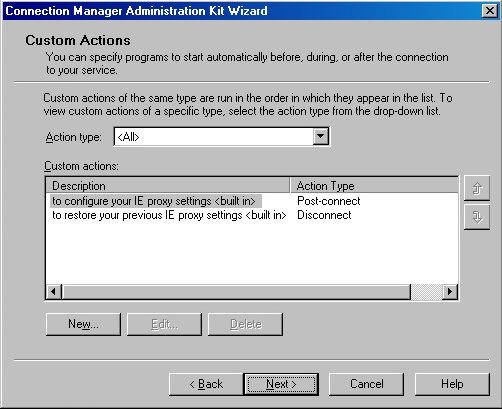
Bir sonraki ekranlarda standart VPN bağlantı resmini değiştirmek istiyorsanız 330×140 ve 114×309 boyutlarında bmp uzantılı dosyaları yaratıp konumunu belirtin.

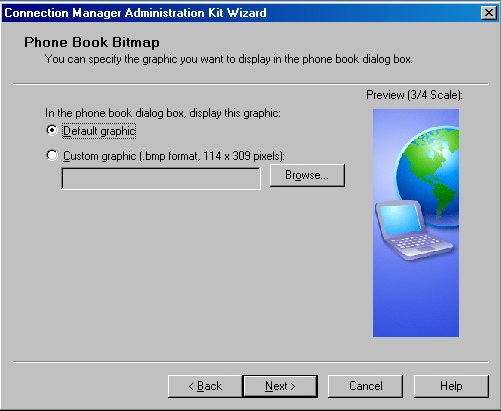
Benzer şekilde ikon yapmak istiyorsanız 32×32 ve 16×16'lık ico dosyaları yaratın
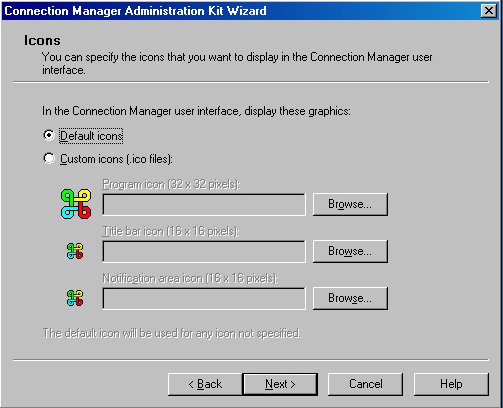
Bağlantı kurulduktan sonra sağ altta bağlantı ile ilgili simge oluşur. O simgeye tıklandığında eklemek istediğiniz başka komut varsa onları belirtin.
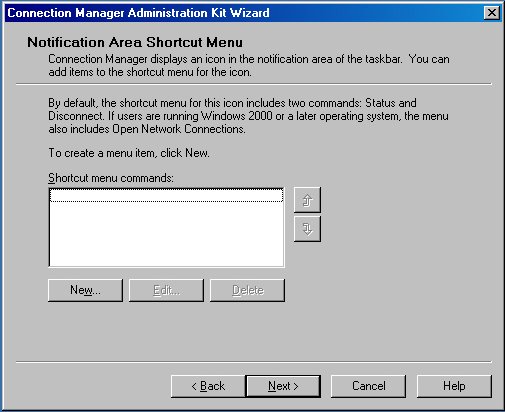
Yardım dosyası koymak istiyorsanız yerini belirtip devam edin
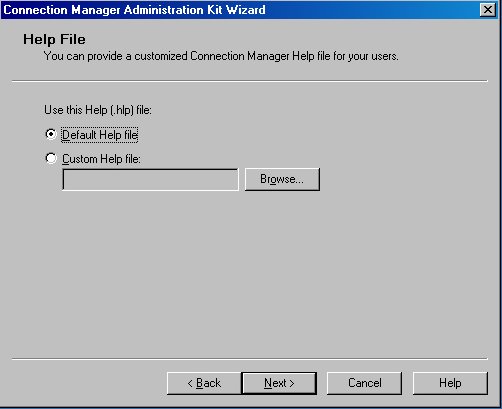
Destek kısmında mail adresinizi yada telefon numaranızı yazabilirsiniz
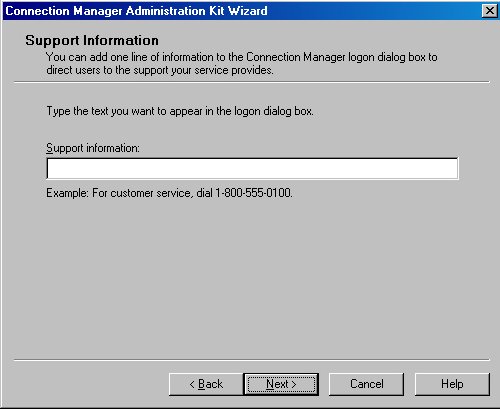
Connection Manager Software kurulu değilse bu seçenek ile kurulumu yapabilirsiniz.
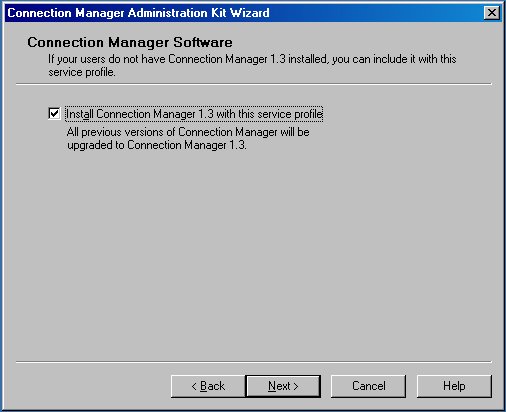
Lisans anlaşması dosyanız varsa onuda ekleyebilirsiniz

Ek dosyalar kısmında gerekli olan resim ve txt dosyalarını seçin
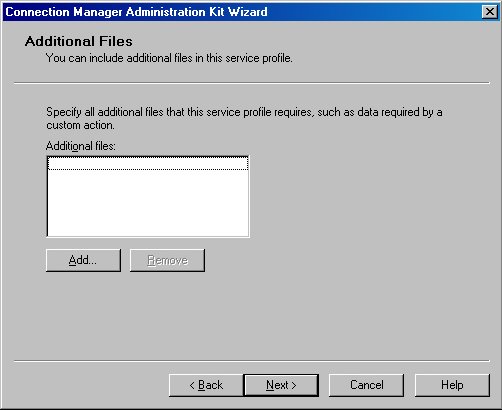
Son ekranda gelişmiş seçenekleri göster diyerek işlemi tamamlamak üzere son ekrana gelin. VPN bağlantısı olmadan önce dial-up gerekmediği için bu kısımda ufak bir değişiklik yapacağız
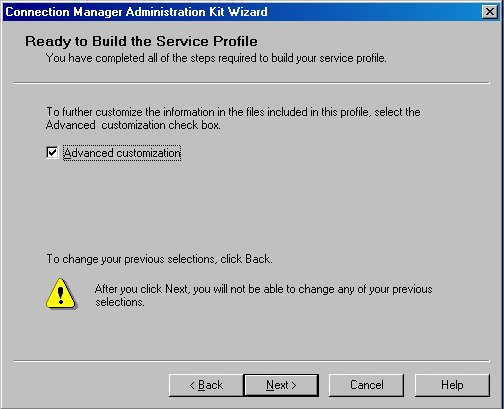
Bu kısımda Section Name : Connect Manager, Key Name : Dialup, Value : 0 olacak şekilde işlemi bitirin
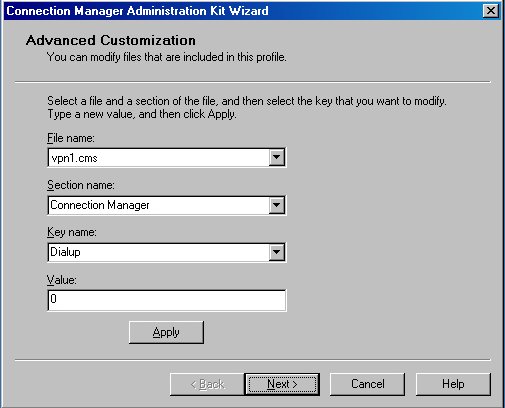
En son dosyaların tutulacağı yeri gösterin. Dosyaların kopyalanması bittikten sonra bu dosyaları kullanıcılarınıza dağıtın
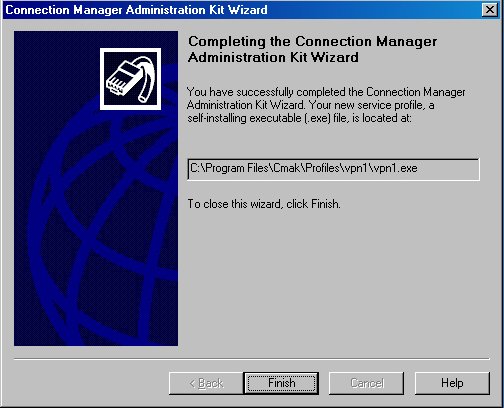
Dosyalar
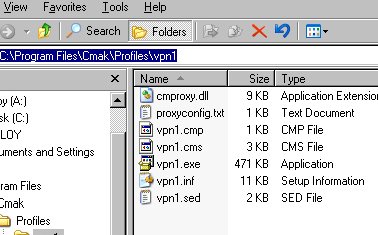
Kullanıcılar çalıştırılabilir dosyaya çift tıklayarak kurulumu yapabilirler. Kısayolu massaüstünde yerleşecektir.

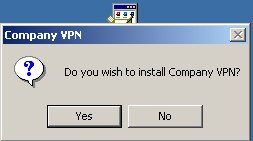

Kısayola çift tıkladığında kullanıcı adı ve şifresini girdikten sonra bağlanması geren yere bağlanacaktır
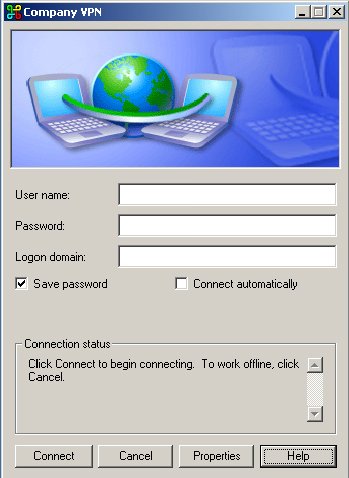
Kolay gelsin
Kenan Atasoy
www.supportcenter.web.tr
kenan@antrak.org.tr